在 Windows 安全中心 应用中为 Microsoft Defender 防病毒添加排除项
- 工作小总结&小工具类
- 时间:2025-08-27 11:41
- 206人已阅读
简介
通过搜索“安全性”的“开始”菜单,然后选择“Windows安全中心”,打开Windows安全中心应用。选择 “病毒&威胁防护 ”磁贴(或左侧菜单栏上的防护图标)。在“病毒和威胁防护设置”下选择“管理设置”。在 “排除项”下,选择“ 添加或删除排除项”。选择加号图标(+)选择类型并设置每个排除项的选项。下表汇总了排除类型和发生的情况:排除类型定义者发生
🔔🔔🔔好消息!好消息!🔔🔔🔔
有需要的朋友👉:联系凯哥
通过搜索“安全性”的“开始”菜单,然后选择“Windows 安全中心”,打开Windows 安全中心应用。
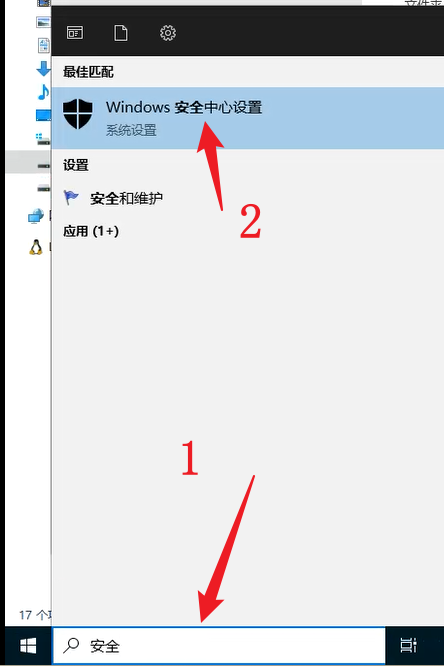
选择 “病毒 & 威胁防护 ”磁贴 (或左侧菜单栏上的防护图标) 。
在“病毒和威胁防护设置”下选择“管理设置”。
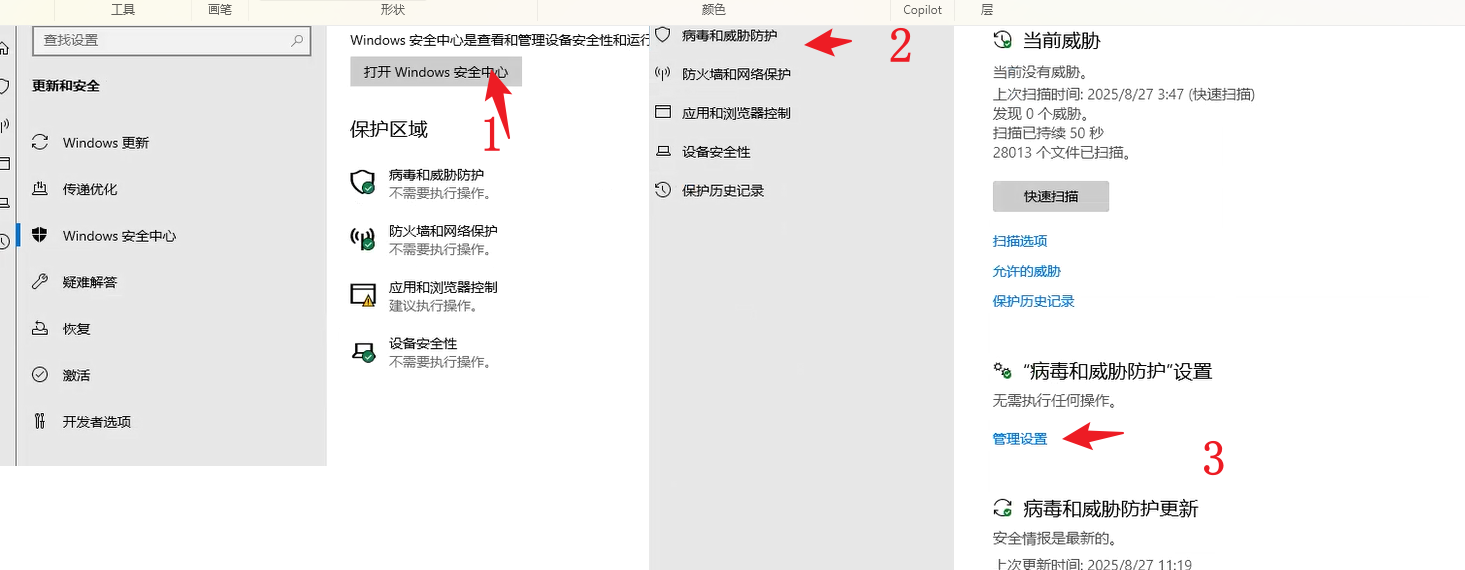
在 “排除项”下,选择“ 添加或删除排除项”。

选择加号图标 (+) 选择类型并设置每个排除项的选项。
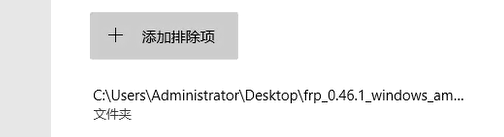
下表汇总了排除类型和发生的情况:
| 排除类型 | 定义者 | 发生的情况 |
|---|---|---|
| 文件 | 位置 例如: c:\sample\sample.test | 特定文件由 Microsoft Defender 防病毒跳过。 |
| Folder | 位置 例如: c:\test\sample | Microsoft Defender防病毒将跳过指定文件夹中的所有项目。 |
| 文件类型 | 文件扩展名 例如: .test | Microsoft Defender防病毒将跳过设备上任意位置具有.test扩展名的所有文件。 |
| 进程 | 可执行文件路径 例如: c:\test\process.exe | 防病毒Microsoft Defender跳过特定进程和该进程打开的任何文件。 |
若要了解详细信息,请参阅以下资源: